Einleitung
Stellen Sie sich vor: Ihr Laptop erkennt den mobilen Hotspot Ihres Smartphones nicht mehr. Genau in diesem Moment wird die reibungslose Arbeit unterwegs zur Herausforderung. Um Ihnen den stressigen Alltag zu ersparen, liefern wir hier die häufigsten Ursachen und praxisnahe Lösungen. Egal ob Hardware-Überprüfung, Anpassungen der Netzwerkeinstellungen oder Treiberaktualisierungen - wir haben für alles eine Lösung.

Häufige Ursachen
Das Hauptproblem kann vielfältige Ursachen haben. Zu den häufigsten zählen:
- Hardware-Probleme: Eine defekte WLAN-Karte oder ein deaktivierter Adapter können grundlegende Ursachen sein.
- Netzwerkeinstellungen: Fehlkonfigurationen oder deaktivierte WLAN-Dienste behindern oft die Verbindung.
- Software-Inkompatibilitäten: Neueste Updates können bestehende Netzwerktreiber außer Kraft setzen.
Nachdem wir nun die gängigen Ursachen kennen, können wir zu möglichen Lösungen übergehen.

Schritt-für-Schritt-Anleitung zur Fehlerbehebung
Die folgenden Schritte helfen Ihnen, das Verbindungsproblem zu lösen:
- Überprüfung der Hardware:
- Stellen Sie sicher, dass das WLAN-Modul eingeschaltet ist.
Kontrollieren Sie das Funktionieren der Hardware mit einem anderen Netzwerk.
Anpassung der Netzwerkeinstellungen:
- Prüfen Sie, ob Ihr Netzwerkadapter aktiviert ist.
Gehen Sie zu den WLAN-Einstellungen und aktivieren Sie die automatische Verbindung.
Aktualisierung der Treiber:
- Kontrollieren Sie im Gerätemanager, ob Updates verfügbar sind.
- Aktualisieren Sie die Treiber bei Bedarf auf die neuesten Versionen.
Sollten diese Schritte nicht ausreichen, kommen wir nun zu weiteren technischen Lösungen.
Erweiterte Lösungen
Für anspruchsvollere Probleme gibt es erweiterte Lösungsansätze:
- Router-Einstellungen anpassen:
- Überprüfen Sie, ob die SSID sichtbar ist oder sich im Versteckmodus befindet.
Wechseln Sie bei Bedarf zwischen den Frequenzen 2,4 GHz und 5 GHz.
DNS-Server wechseln:
- Manchmal kann ein alternativer DNS-Server Abhilfe schaffen.
- Nutzen Sie ´Öffentliche DNS-Server´ wie Google's für eine stabile Verbindung.
Diese Lösungen sollten in komplexeren Szenarien Abhilfe schaffen und zu einer Verbesserung der Verbindung beitragen.
Präventive Maßnahmen
Um derartige Probleme in Zukunft zu vermeiden, sind regelmäßige Wartungsarbeiten entscheidend:
- Regelmäßige Systemupdates: Stellen Sie sicher, dass Ihr Betriebssystem und sämtliche Treiber aktuell sind, um Kompatibilitätsprobleme zu vermeiden.
- Einsatz von Drittanbieter-Software: Implementieren Sie Netzwerktools, die Ihre Verbindung optimieren und überwachen können.
Diese präventiven Maßnahmen helfen langfristig, die Stabilität Ihrer Verbindung zu sichern.
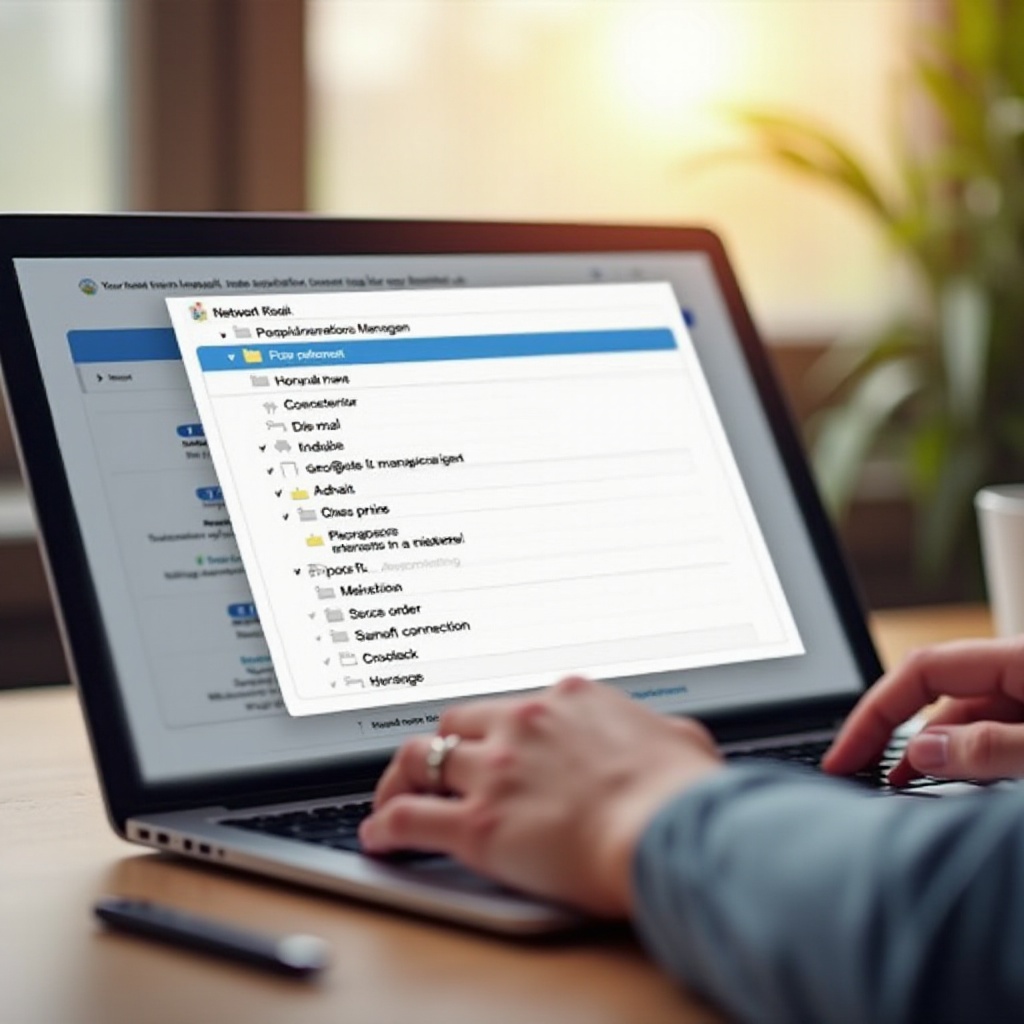
Wann sollte professionelle Hilfe in Anspruch genommen werden?
Wenn die oben genannten Methoden keine Lösung bieten, ist es ratsam, einen Experten zu konsultieren. Netzwerkprofis können tiefere Analysen durchführen und spezifische technische Probleme identifizieren, denen man selbst schwer auf den Grund gehen kann.
Fazit
Unverhoffte Verbindungsabbrüche sind ärgerlich. Doch mit grundlegenden wie erweiterten Lösungen lassen sich diese Herausforderungen meist schnell bewältigen. Von Hardware-Checks über den Einsatz technischer Tricks bis hin zur Konsultation eines Profis gibt es zahlreiche Wege, um Ihren Laptop wieder in Verbindung zu bringen.
Häufig gestellte Fragen
Warum findet mein Laptop meinen mobilen Hotspot nicht?
Häufige Ursachen sind Hardware-Probleme, fehlerhafte Netzwerkeinstellungen oder Software-Inkompatibilitäten.
Wie kann ich sicherstellen, dass mein Hotspot korrekt konfiguriert ist?
Überprüfen Sie die Netzwerkeinstellungen und stellen Sie sicher, dass der Hotspot sichtbar und zur automatischen Verbindung bereit ist.
Welche Schritte kann ich unternehmen, wenn mein Verbindungsproblem weiterhin besteht?
Erwägen Sie erweiterte Lösungen wie Router-Einstellung, DNS-Server-Wechsel oder ziehen Sie professionelle Unterstützung in Betracht.
